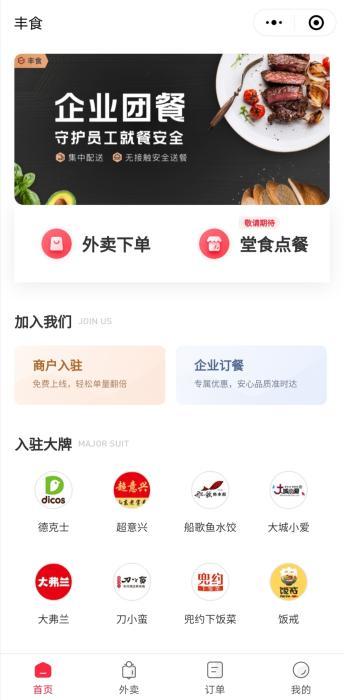设备管理器打不开怎么办?怎么修复?
设备管理器是电脑配置中的一项特殊的管理工具,我们使用设备管理器可以管理电脑里面任意一项设备,无论是台式电脑还是 笔记本电脑 ,都是可以通过设备管理器来更改任意设备的属性,我们也可以通过设备管理器更新您的驱动哦。可是,设备管理器如果打不开了,以上所有的功能都无法使用了,我们又应该用什么来修复设备管理器呢?
工具: 笔记本电脑或者是台式电脑。
方法一:软件一键修复
1.在百度上搜索“百度电脑专家”,找到之后我们直接下载就可以了。
2.下载成功后,将百度电脑专家安装在 电脑桌 面上,将软甲打开,在搜索框内输入我们本次所遇到的问题——“设备管理器打不开”。
3.搜索过后,我们便可以看到搜索结果里面出现了一个“立即修复”,点击它,等待修复。
4.修复成功后,软件会给予我们相应的提示,这个时候我们需要再一次打开设备管理器,看看能不能打开。是不是很简单呢?
方法二:启动服务
1.一般情况下,想要一件启动服务,我们需要在键盘上找到win键与R键,一起按下,弹出来的对话框为“运行”。
2.在对话框内输入services.msc,点击左下方的“确定”。
3.这个时候,就会重新弹出来一个新的对话框,右方有许多选择项,不要着急,我们滑动鼠标,在最下方会看到一个“plug and play”选项。
4.左键点击它,然后点击右键,找到“属性”,左键点击。
5.弹出来一个新的对话框,名为为“plug and play 的属性(本地计算机)”,在中间的启动类型(E)中,选择“自动”,服务状态为“启动”,左键点击。
6.点击“确定”。
7.将以上步骤全部完成之后,我们的修复就已经快要完成了。这个时候将全部对话框关闭,然后重启电脑。等待几分钟,您的设备管理器就可以重新打开了,是不是非常的简单呢?
Windows98系统的电脑需要在设置中找到设备管理器,Windows2000需要在“我的电脑”中找到设备管理器,而Windows8却需要在附件的快捷功能中找到设备管理器。以此可见,每一种系统的打开方法都是不同的,但是有一点却是一模一样的,那便是本次为大家所提供的设备管理器的修复方法。这两种方法适合任何电脑,方法简单,使用起来也是轻松容易的。以上,便是本次小编为大家介绍的全部内容。
相关阅读
- 设备管理器打不开怎么办?怎么修复? 2020-05-20
- 联想昭阳k27怎么样?多少钱? 2020-05-20
- 余额宝转出到银行卡要多久?根据什么决定的 2020-05-20
- 华硕笔记本快捷键有哪些?华硕笔记本快... 2020-05-20
- 华硕笔记本电脑怎么样?有哪些优缺点? 2020-05-20
- 笔记本键盘错乱怎么办?怎么修复? 2020-05-20
- 华为手机绑定门禁卡的方法详细介绍 2020-05-20
- 白毫银针和寿眉的区别是什么?有五点区别 2020-05-20
- 九十三度老白茶:脸上长痘除了抹药以外... 2020-05-20
- 你知道用手机怎么查有人蹭网吗? 2020-05-20